
Система монетизации белых рассылок в онлайн-проекте. Обновленная версия.
Мой подход заключается в том, что основное внимание уделять созданию большого количества качественного контента и выстраивания взаимоотношений с аудиторией. А уж то, окупится у меня реклама через две недели или через полгода, меня не особенно беспокоит.
Я «играю» на длинное плечо и знаю, что за счет повторных покупок, совершаемых постоянными клиентами, обязательно выйду в очень серьезный плюс.
Тем не менее – основные показатели знать нужно и сейчас про это поговорим. В данной главе речь идет о цифрах заполнения формы, активации подписки, процента конверсии и так далее.
То есть – про открываемость, кликабельность и прочие параметры, связанные с письмами, сейчас говорить не будем – это тема отдельного разговора и мы уделим ей внимание в следующих главах.
Итак, на техническом уровне – уровне подписных страниц, форм подписки и так далее мы должны считать:
– Сколько людей зашли на нашу страницу подписки
– Сколько людей заполнили нашу форму подписки
– Сколько людей активировали подписки
– Сколько составляет конверсия нашей подписной страницы
– Если мы используем Jumpout – сколько человек из тех, кто отказался от нашего первоначального предложения, соглашаются подписаться на другой материал.
Вроде кажется сложно, но на самом деле, с учетом возможностей GetCourse и даже JustClick – все очень просто.
Так, в GetCourse есть инструмент, который называется Воронки. С его помощью можно отслеживать практически любые цифры в вашем аккаунте:
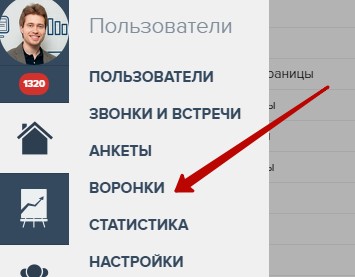
В Джасте также есть похожий инструмент.
Вы можете здесь увидеть:
– Сколько человек зашло на страницу
– Сколько стало подписчиками с указанием количества и процента подписавшихся от зашедших – то есть конверсии
– На какую сумму совершены продажи – если это продающая страница – очень важный показатель
– Конверсию продающей страницы
– Сколько прибыль с посетителя на данной странице
То есть – мы здесь можем видеть практически всю статистику, которую указали в первом перечне, за исключением количества людей, которые заполнили форму подписки, но не активировали рассылку. Система показывает нам количество людей, которые стали нашими подписчиками, но ведь не все, кто заполняет нашу форму подписки, потом активирует ее. И этот показатель, если он высок – надо снижать.
А как снижать? Делать правильную страницу после подписки. Про это мы поговорим в одной из следующих глав.
В Геткурс в 2024 году появился и более продвинутый инструмент со сквозной аналитикой:

В нем можно отслеживать эффективность рекламы вплоть до конкретного объявления.
По Jumpout статистика показывается в личном кабинете самого скрипта.
А если вы используете какие-то другие сервисы для создания страниц?
Придется подключать сервис для веб-аналитки.
Это, к примеру – Яндекс Метрика или Гугл Аналитика. Я рекомендую использовать Яндекс Метрику – она попроще.
Порядок действий тут такой:
– Заходите в сервис metrika.yandex.ru/
– Регистрируете счетчик посещений
– Вставляете код этого счетчика на ваши страницы подписки
– Далее регистрируете цели. В нашем случае целями будут: попадание на страницу подписки, попадание на страницу после подписки, попадание на страницу после активации. Для чистоты статистики здесь придется делать отдельные страницы после подписки и после активации для каждой подписной страницы.
И потом – отслеживается статистика уже через отчеты Яндекс Метрики.
Если у вас подписчики собираются в JustClick или GetCourse, и заказы вы принимаете также через них, а страницы у вас созданы на другом сервисе, то можно все равно собирать статистику, если вы будете для каждого источника трафика генерировать отдельную рекламную ссылку с UTM-меткой.
Например – вы рекламируете вашу с сайта, с рассылок и через яндекс директ. Для каждого источника трафика нужно сделать отдельную ссылку с метками.
И далее вы сможете отслеживать все основные показатели.
Обязательно отслеживайте основную статистику!
Что касается конкретных показателей по подпискам на подписной странице – мои наблюдения: здесь процент конверсии очень отличается в зависимости от вашей темы, правильного выбора аудитории и так далее.
Но старайтесь, чтобы он не был менее 10-20% при рекламе на холодную аудиторию. Если меньше – сложнее будет окупить вложения.
У меня ранее было порядка 50%, сейчас в среднем около 40%, что является очень хорошей цифрой.
При рекламе на теплую аудиторию – например, вы сделали новую подписную страницу и отправляете ее вашим же подписчиками, процент заполнения может быть до 90%.
Как правило, минимальные показатели подписок при рекламе через контекстные сети и тизерные сети.
– Сколько людей активировали подписку – здесь старайтесь, чтобы число тех, кто заполнил форму, но не активировал подписку, не превышало 15-20%, лучше меньше.
Если у вас, к примеру, 30-40% людей не активируют подписку, то, скорее всего, ваше письмо после заполнения формы попадает в спам. И надо с этим что-то делать.
О том, как бороться с попаданием писем в спам – далее.
Отслеживайте статистику!
Раздел 6 – как давать бесплатный продукт
На всякий случай включаю этот раздел в книгу.
Включаю потому, что мне часто пишут и задают этот вопрос: как дать тому, кто заполнил форму бесплатный продукт.
На самом деле – все просто. Основных варианта два:
1. Разместить ссылку на скачивание или просто возможность просмотра этого продукта на странице после подписки.
Естественно, предварительно ваш бесплатный продукт – книгу, видеокурс, аудиокурс необходимо закачать на яндекс диск, гугл диск или иной облачный сервер. Или просто встроить в страницу для просмотра.
Или сделать отдельную страницу и уже на ней расположить ссылки на скачивание. А ссылку на эту страницу добавить на страницу активации подписки.
2. Сделать автоматическое письмо, которое отправляется сразу после подписки (в настройках указать, что письмо уходит через «0» минут). И в этом письме дать ссылку на скачивание бесплатного продукта.
На мой взгляд – второй вариант предпочтительнее, так как при использовании первого следующие сложности:
– Для каждого вашего продукта вам придется делать разные страницы после активации, чтобы те, кто подписался на видеокурс, получили именно страницу со ссылкой на скачивание видеокурса, а не, например, книги.
– Страницу после активации нужно использовать более эффективно – например, предложить на ней недорогой платный продукт в тему рассылки. Или пригласить переподписаться на ваши рассылки в социальных сетях. Работает очень хорошо.
Насчет автоматических серий мы еще поговорим далее.
И про страницу также.
Глава 4.2. Про создание рассылки через соц. сети
Все меняется.
И если раньше можно было заниматься только email-маркетингом, то теперь необходимо задействовать куда больше инструментов.
В частности – собирать аудиторию в социальных сетях. Но не просто, подписывая на ваши сообщества или профили, а приглашая в рассылку, чтобы вы могли в любой момент быстро донести до людей ваше предложение.
Рассмотрим все подготовительные моменты, а про непосредственно отправку писем поговорим дальше в соответствующих главах.
Начнем с Вконтакте.
Раздел 1 – Вконтакте
Как я ранее упоминал, для рассылок Вконтакте можно использовать несколько сервисов.
Например – Senler.ru
У данного сервиса активная группа Вконтакте и всегда можно найти актуальные инструкции.
В настоящее время я пользуюсь для отправки сообщений внутри Вконтакте сервисом GetCourse. Про это далее будет более подробная информация.
Также для рассылок Вконтакте можно использовать другие сервисы, например:
– Salebot.pro
– Автовебофис
– Продамус XL
Раздел 2 – GetCourse
На момент написания этой книги через сервис GetCourse можно отправлять сообщения Вконтакте, Facebook, Viber, WhatsApp и Telegram.
Viber не так распространен, с Facebook все гораздо сложнее, для подключения WhatsApp надо дополнительно оплачивать провайдера и там действует ряд ограничений, в частности, писать сообщения можно только в течение 24 часов после ответа подписчика, а за пределами этого срока только по нескольким шаблонам или за деньги.
Инстаграм в GetCourse пока не добавлен.
А вот с Вконтакте и Telegram вполне нормально.
Причем – отправлять сообщения в них можно двумя способами: непосредственно через основной функционал Геткурс и через новый раздел Боты:
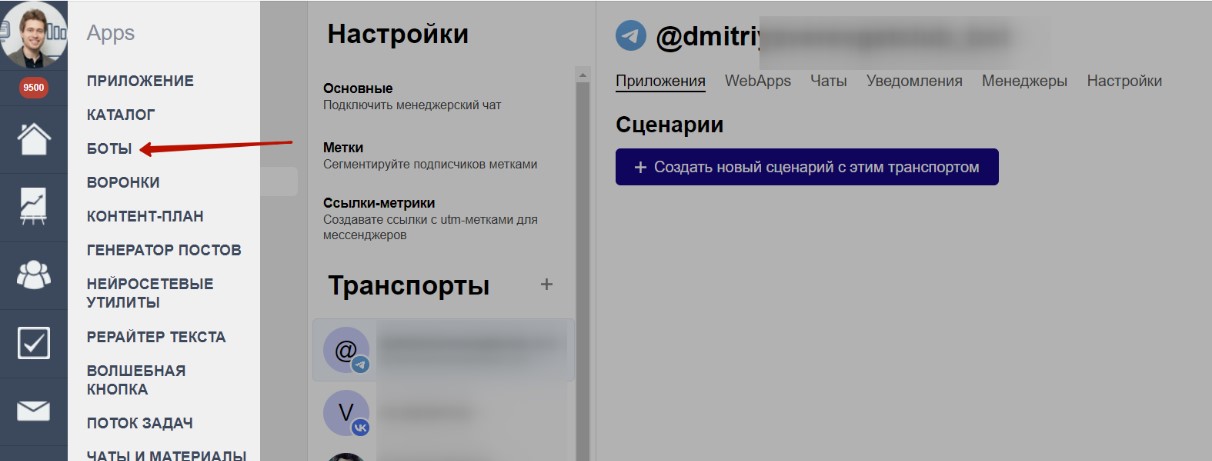
Раздел Боты доступен внутри модуля Рефаннелс, который можно подключить бесплатно, если активировать Геткурс Ads – функционал по созданию рекламных кабинетов. Подробнее вы можете узнать в поддержке сервиса. Мы поговорим только про основной функционал.
Давайте рассмотрим, каким образом можно отправлять сообщения через Геткурс во Вконтакте.
Первый этап – вам нужно настроить приложение.
Про это подробно рассказано в справке от Геткурса, в которой представлена самая актуальная информация по данному вопросу.
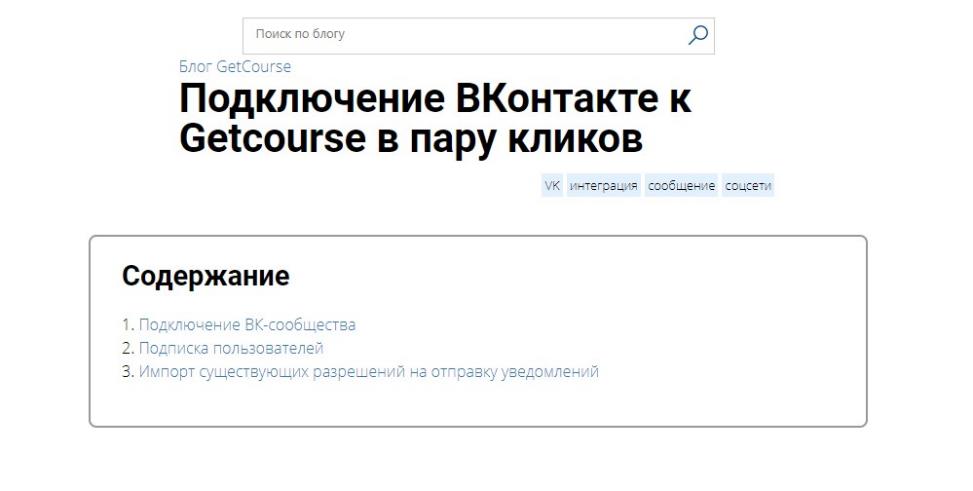
И после этого можно уже использовать Геткурс для рассылок Вконтакте.
Какие здесь есть варианты:
– Предлагать после подписки на вашу email рассылку за бонус присоединиться еще и к рассылке Вконтакте
Про это мы поговорим отдельно в следующем разделе.
– Можно сразу подписывать человека именно на рассылку Вконтакте через GetCourse. Для этого в сервисе есть функционал лендингов ВК.
Пошагово процесс создания ВК-страниц:
– Зайдите на вкладку Письма – VK
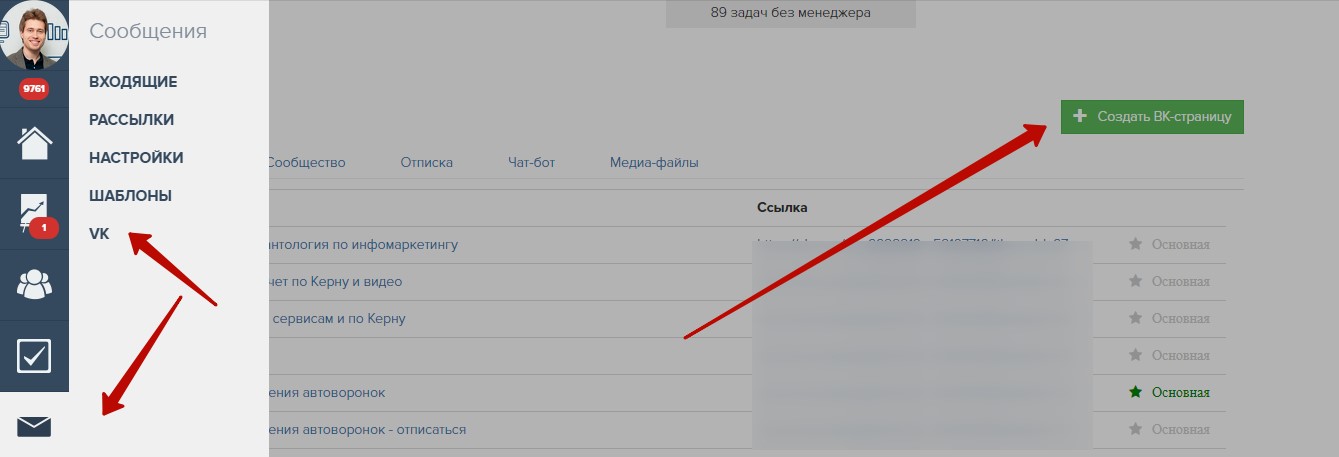
– Нажмите – Создать страницу и задайте ее название:
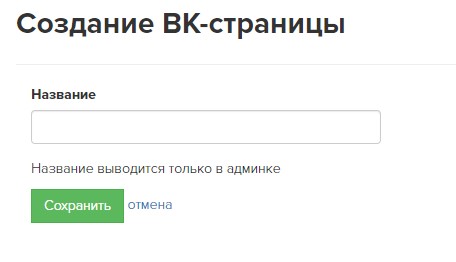
Далее сохраните.
– Кликните Добавить экран:
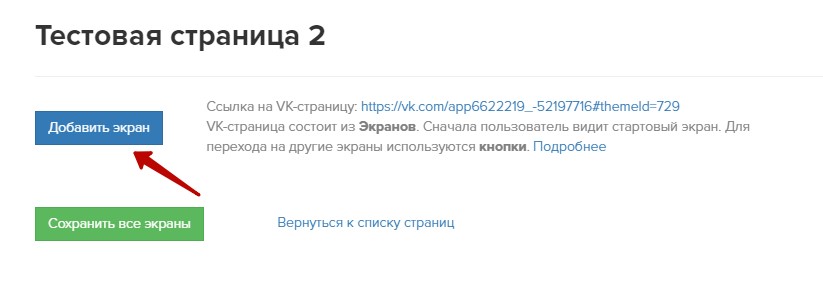
– Задайте заголовок
Далее тут можно добавить видео или картинку, которая будет выступать шапкой:
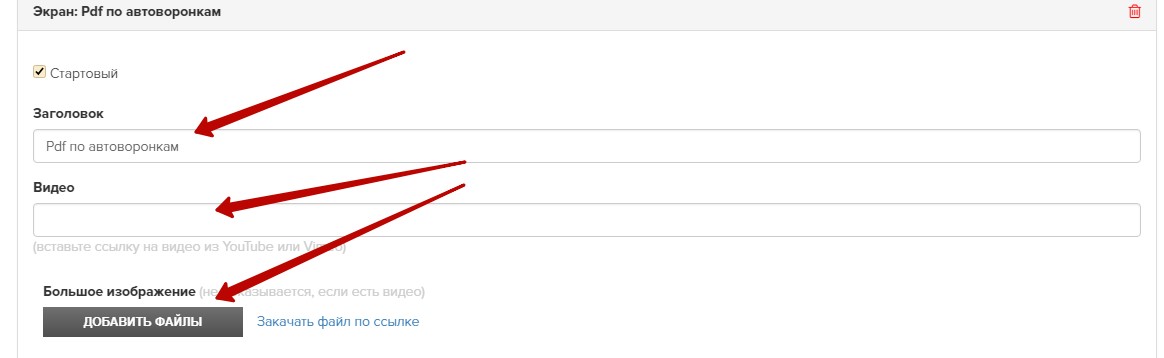
– При необходимости можно написать любой текст и добавить любые элементы в поле ниже
– Далее вам нужно добавить кнопку – кликните сюда:

– Там сейчас представлен ограниченный набор возможностей, среди которых:
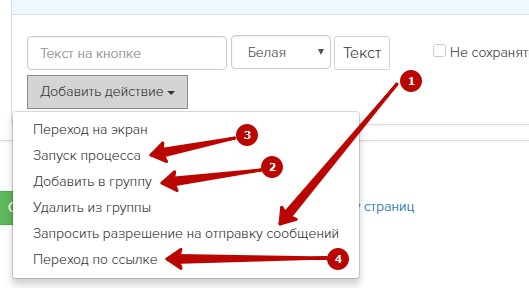
Можно их использовать именно в таком порядке.
А можно даже проще.
Если ваша задача просто сейчас подписать человека и выдать ему бесплатный материал, то можно даже без писем обойтись:
– вы выбираете пункт «Запросить разрешение на отправку сообщений»
– и второе действие – переход по ссылке. И вставляете ссылку на страницу, на которой человек может скачать или посмотреть бесплатный продукт.
Если же вам нужно далее отправлять сообщения, то вариантов несколько:
1. Добавить человека в группу в Геткусе, для которой у вас настроены далее определенные письма.
2. А можно еще и запустить процесс, который вы предварительно сделали и который будет, опять-таки, эти письма отправлять.
Мне больше нравится второй вариант, так как в нем можно настраивать вариативные цепочки сообщений.
Давайте сделаем:
– Первое действие – разрешение на отправку сообщений:
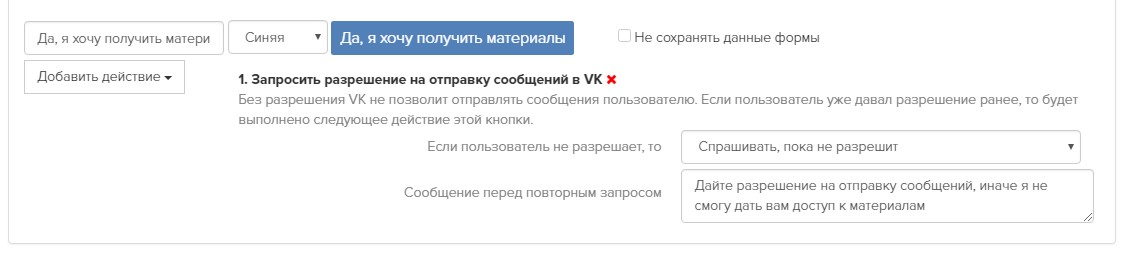
– Второе действие – давайте добавим в группу, чтобы нам видеть, сколько человек у нас подписалось:
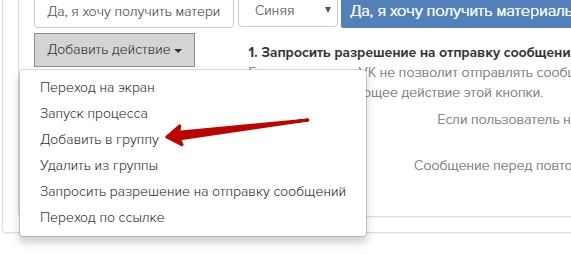
Вы можете выбрать уже существующую группу или сделать новую прямо здесь:

– Следующее действие – запуск процесса, но нам предварительно его нужно сделать.
Процесс представляет из себя совокупность писем, которые отправляются с заданной периодичностью.
Соответственно – сначала нам нужно сделать письма.
– Для этого перейдите на вкладку Рассылки:
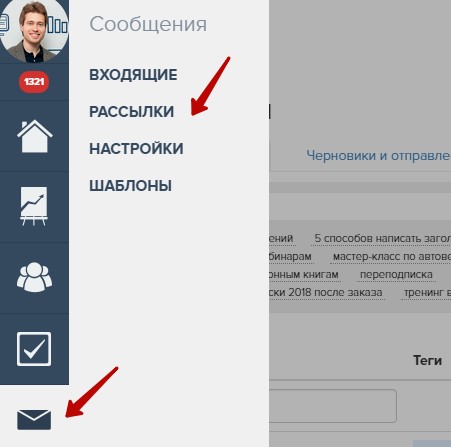
– Далее нажмите Создать рассылку:
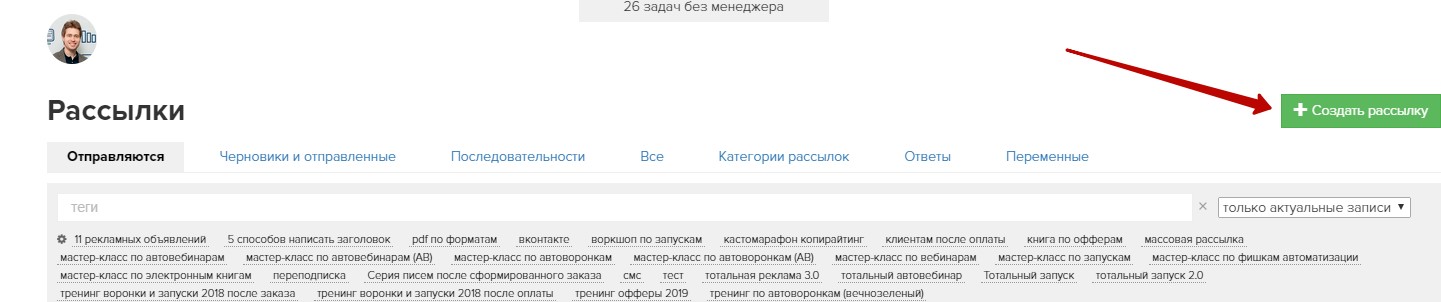
– Задайте нужное вам название, категорию, рассылка по пользователям.
И, самое главное тут – транспорт ВК.
Поставьте галочки так, как показано на скрине ниже и нажмите на кнопку Создать рассылку:
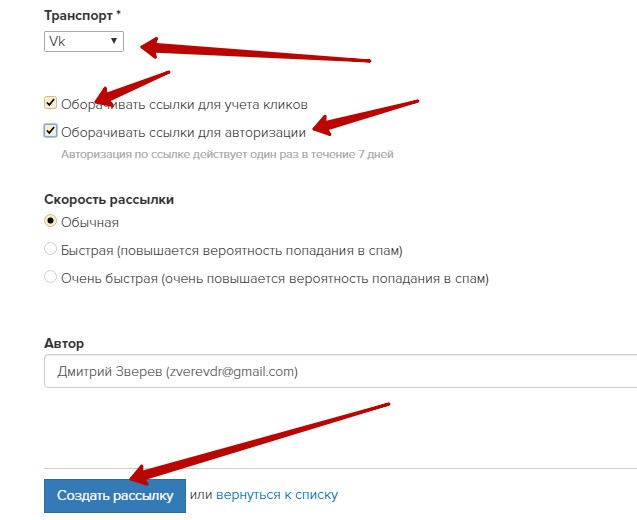
– Откроется поле, в котором вам нужно задать текст, вставить ссылки и так далее.
В общем – написать подписчику то, что вы хотите написать. Обычно в первом письме сразу дается ссылка на скачивание бесплатного продукта, ради которого человек и подписался. Далее нажмите сохранить.
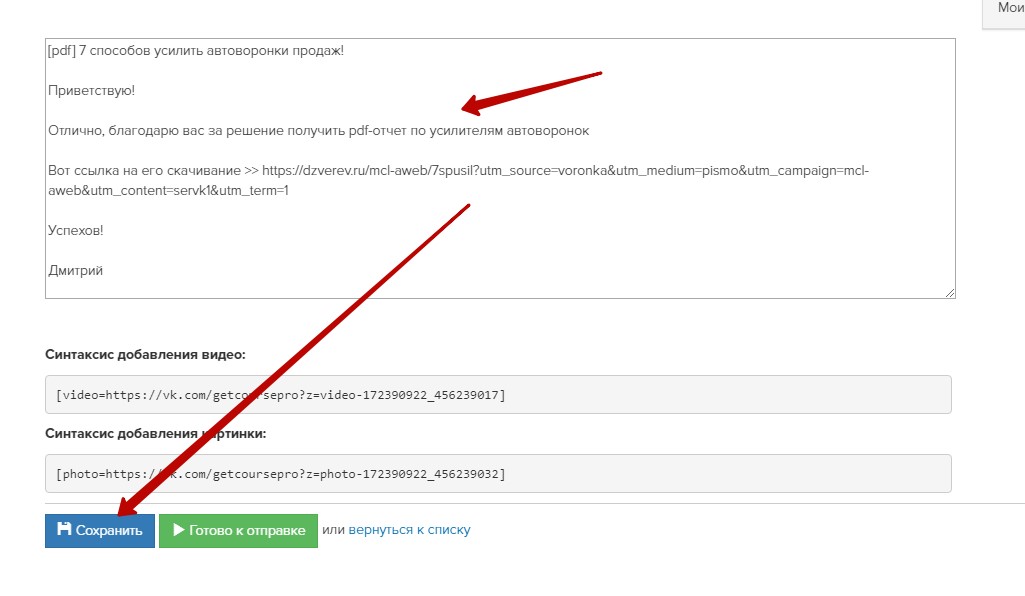
– Сделайте аналогичным образом все письма, которые вы хотите отправлять в этой серии.
– Далее перейдите на вкладку Процессы:
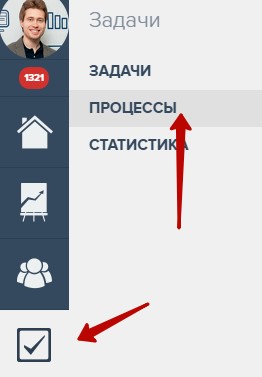
– Нажмите Создать процесс:

– Задайте название. Процесс создаете по Ученикам, не по заказам и не по покупкам:
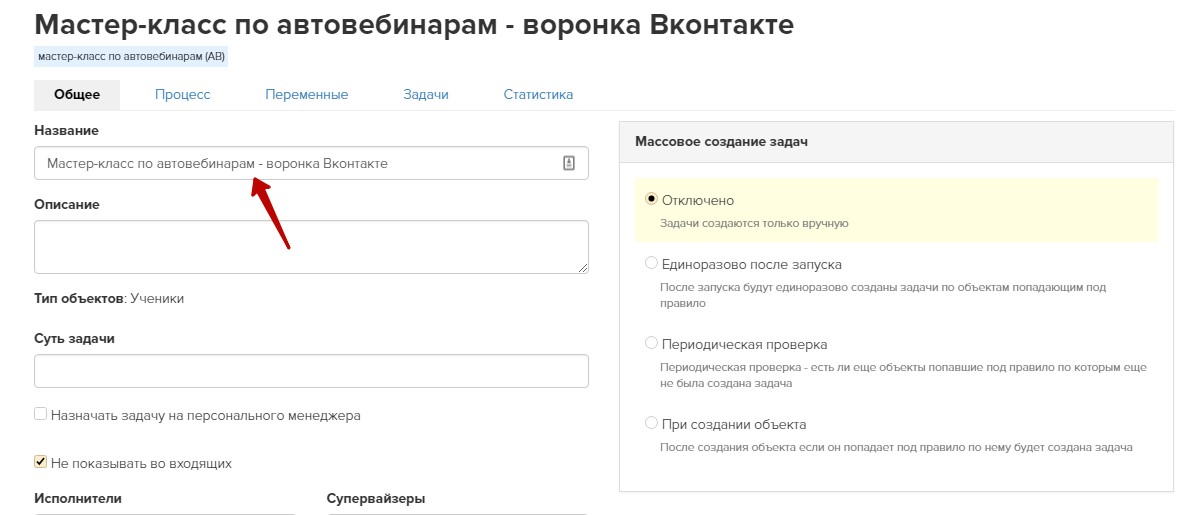
Больше здесь ничего трогать не нужно, этот процесс у нас в черновиках и запускаться он будет именно по нажатию на кнопку.
– Перейдите на вкладку Процесс:
Важно! У вас внешний вид блоков в процессе будет немного иной. Он обновился и для всех новых процессов вид изменился. А сделанные ранее как в моем примере остались нетронутыми. Суть не поменялась, только немножко другим стал вид элементов:
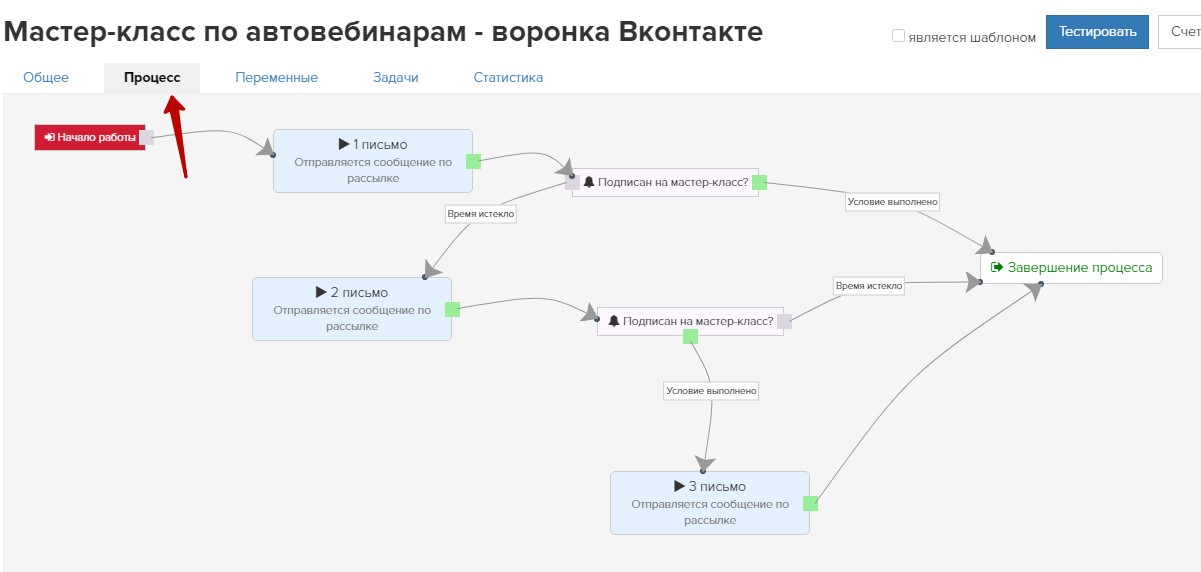
И вот здесь вы можете делать все, что угодно.
Самый простой и распространенный вариант, когда вы просто отправляете письма аудитории.
– Нажмите Добавить блок в правом верхнем углу и выберите пункт Операция:
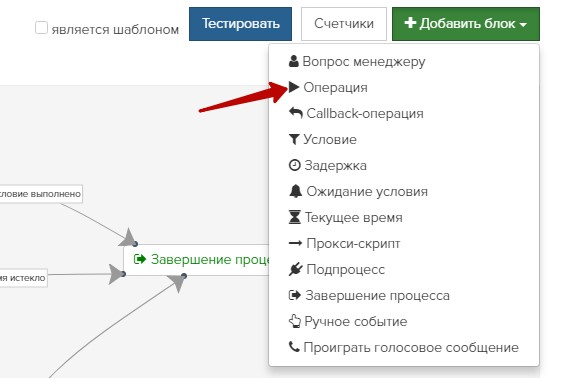
– Выбирайте пункт Отправить письмо по рассылке:
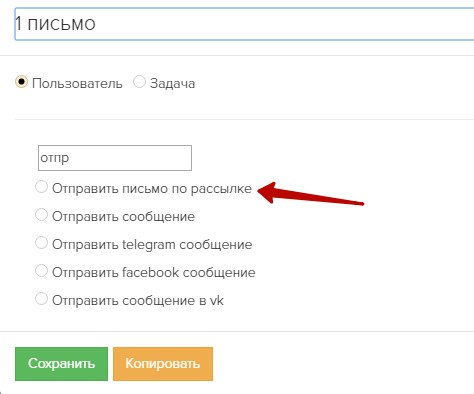
И нажимайте сохранить.
На открывшейся вкладке выбирайте ранее созданное письмо:
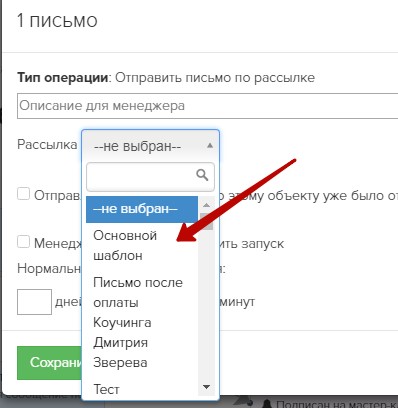
И сохраняйте.
– Теперь это действие добавилось в Процесс.
Вам нужно протянуть стрелочку от Начала работы к этому письму:
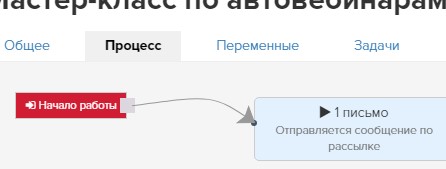
– Если дальше вы хотите отправлять еще письма, то сначала задайте временной интервал между ними через блок Задержка:
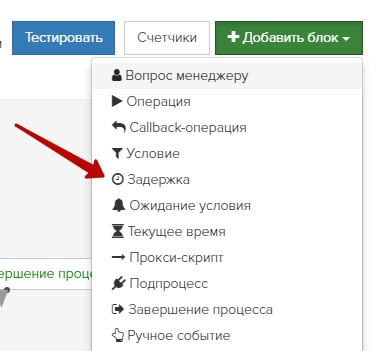
Например, установите 24 часа.
Перетяните стрелочку от 1 письма к задержке.
А от задержки потом ко 2 письму, которое вы добавляете таким же образом.
И в конце просто добавьте блок Завершение процесса:
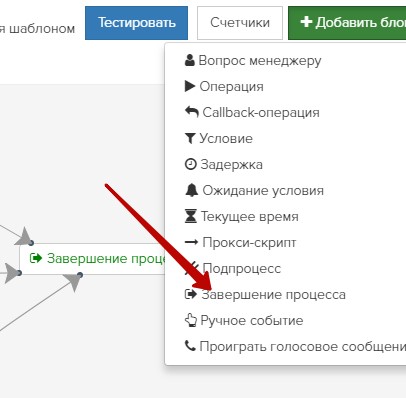
– Сохраните процесс и выходите.
Здесь все готово.
– Возвращайтесь к настройкам лендинга Вконтакте.
– Теперь вы здесь можете выбрать пункт Запуск процесса:
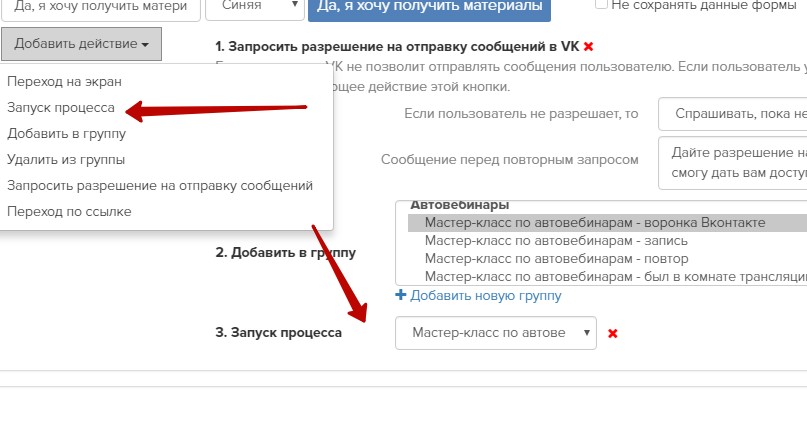
– При необходимости можете добавлять здесь что-то еще.
Рекомендую потестить, попробовать разные варианты.
– Когда все готово – сохраните
– Теперь вы можете использовать ссылку в рекламе, в письмах, на вашем сайте и так далее.

Обратите внимание на очень важный нюанс.
Если вам нужно, чтобы после подписки на ВК-рассылку человек переадресовывался на страницу, на которой вы будете у него дополнительно брать email, вам необходимо сделать так, чтобы переадресация переводила человека в статус авторизованного. Иначе email будет не добавляться к текущему профилю, а создаваться у отдельного нового пользователя – и у вас будет задвоение контактов: один и тот же человек будет подписки и с ВК, и с почты.
Чтобы это сделать, вставляйте в настройках экрана не полную ссылку, а только часть без https – /dzverev.ru/kurs-infogr

Вот такой нюанс – домен оставлять в ссылке не нужно.
Как вы видите – возможности очень крутые.
Относительно подключения Facebook к Геткурсу. Я сам лично это не делал.
Если вам понадобится – инструкция есть в самом сервисе.
Раздел 3 – как соединить рассылки ВК с рассылками email
Мы с вами рассмотрели технические моменты ведения рассылок через email и через социальные сети.
Что теперь?
На протяжении последних пары лет я наблюдаю за тем, как большинство моих коллег рассказывали о «смерти» email-маркетинга и необходимости перехода к другим каналам коммуникации. И посмеивался.
Потому что задействовал очень интересный прием, позволяющий использовать и почту, и социальные сети. И делать это таким образом, чтобы получать подписчиков и там, и там.
О чем речь?
О технологии последовательной подписки:
– сначала человек подписывается на email
– далее, на странице после активации – на серию Вконтакте или Facebook
Зачем же ему подписываться на рассылки в социальных сетях, если он уже подписался на почту?
Ответ очень просто – чтобы получить бонус.
Вы просто говорите на странице после активации подписки, что сейчас можно совершить очень простое действие – кликнуть по кнопке на этой странице и получить ценный pdf-отчет или еще что-то за это.
По статистике 30-50% делает это и, таким образом, вы получаете подписчиков сразу в 2 местах.
Пример такой страницы, где вставлена кнопка подписки от Социалсенд.
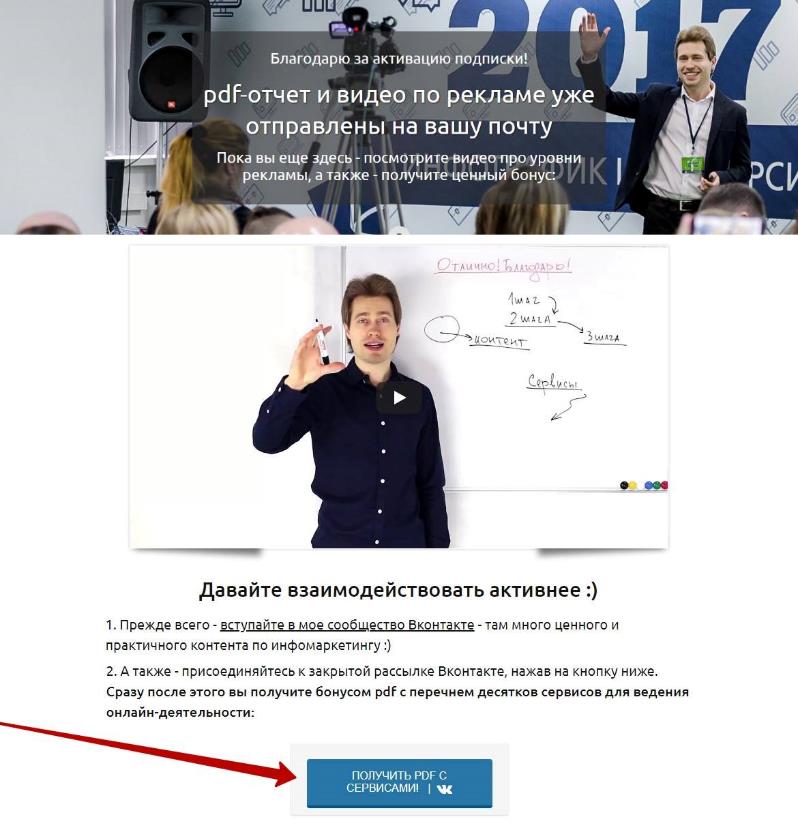
И сразу после клика на эту кнопку, человек получает личное сообщение Вконтакте со ссылкой на бонус.
А еще более интересный вариант, если вы используете Геткурс, подписывать человека на Вконтакте также через Геткурс.
Тогда в одном профиле подписчика одновременно будет возможность отправлять ему сообщения как через email, так и через Вконтакте.
И здесь возникают очень интересные возможности по сегментации:
– вы отправляете письмо по почте
– человек его не открывает за сутки, к примеру
– вы отправляете ему письмо Вконтакте
– если в профиле подключен еще и Телеграм, то отправляете и туда.
Пример страницы:
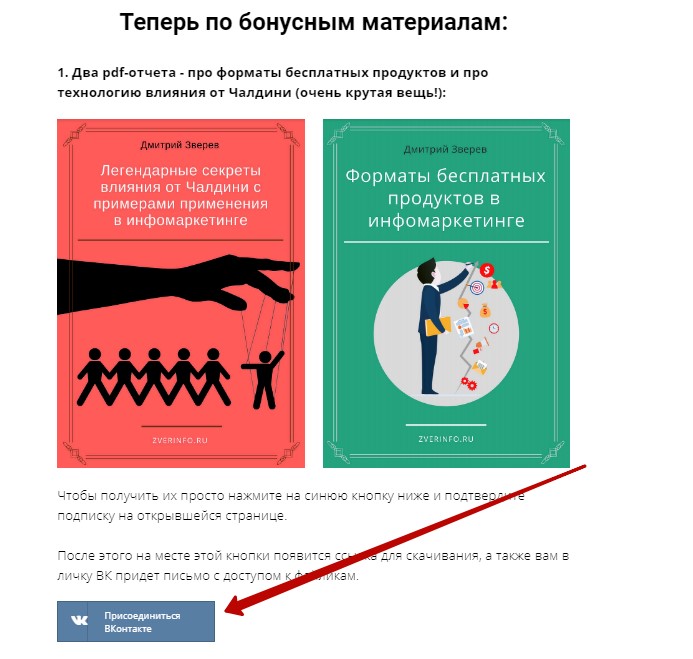
Для этого на страницу Геткурса нужно добавить блок формы с ВК:
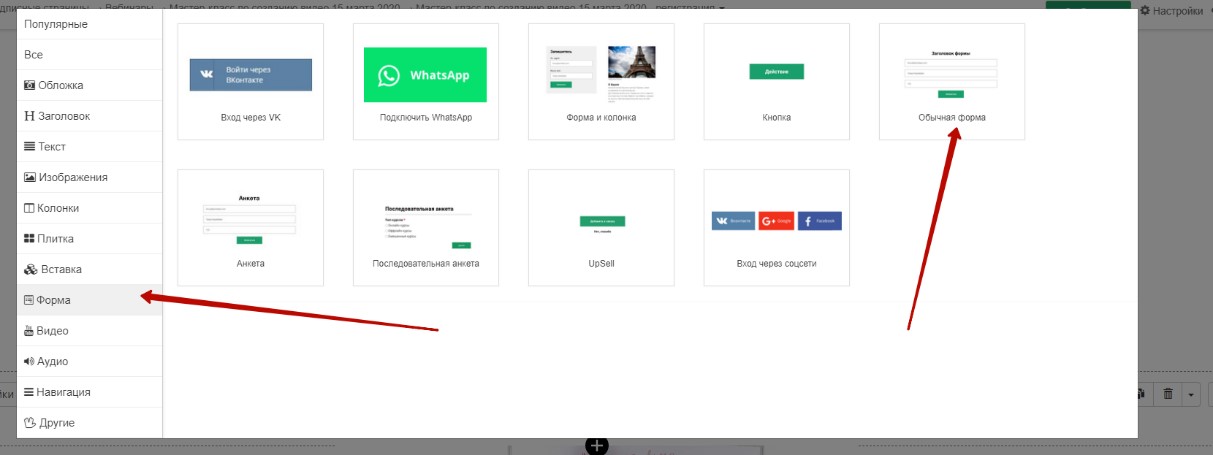
Далее зайдите в настройки формы, там нужно установить именно авторизацию через ВК.
– Нажмите на настройки в блоке:
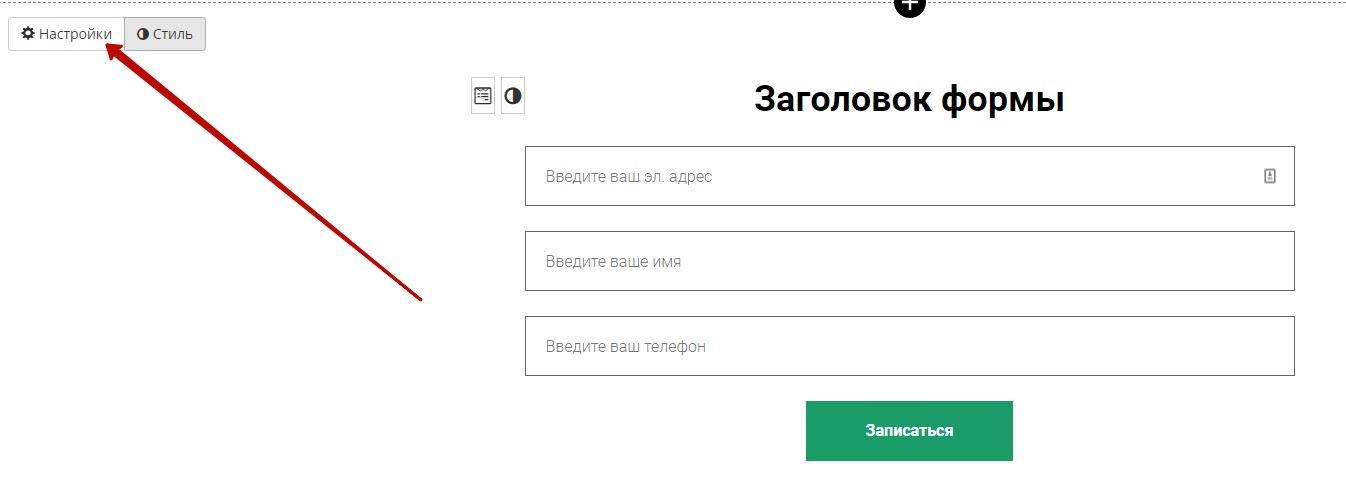
– Выберите вариант Кнопки входа через социальные сети:
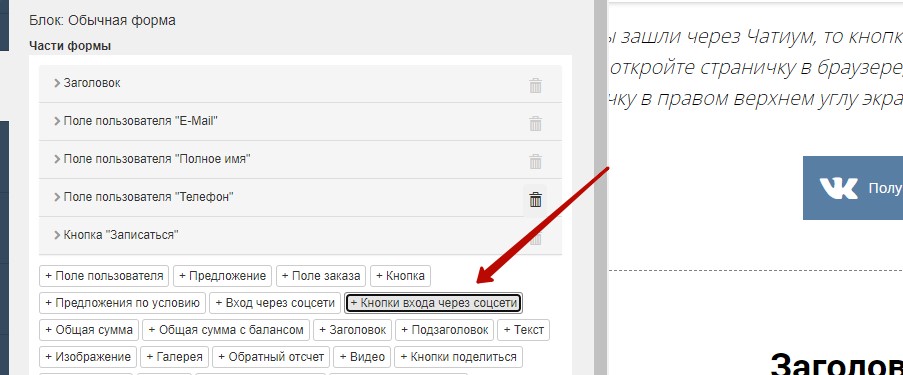
– Оставьте галочку только у Вконтакте:
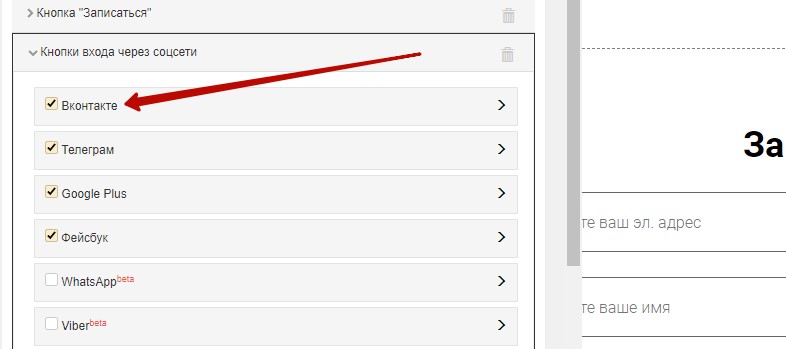
– Установите улучшенную авторизацию и задайте нужный вам текст кнопки:
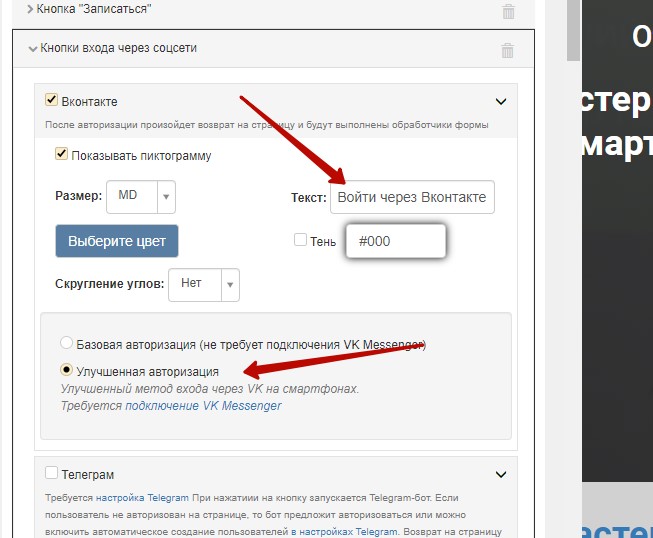
– Удалите все остальные блоки в форме:
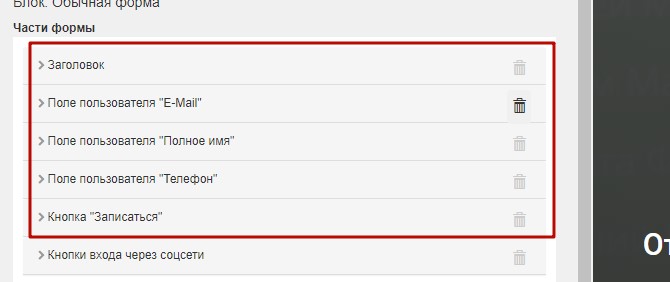
– А на вкладке Стиль задайте нужные отступы:

– Далее кликните снова на настройки Формы и в обработчике выберите письмо, которое будет уходить после присоединения Вконтакте:
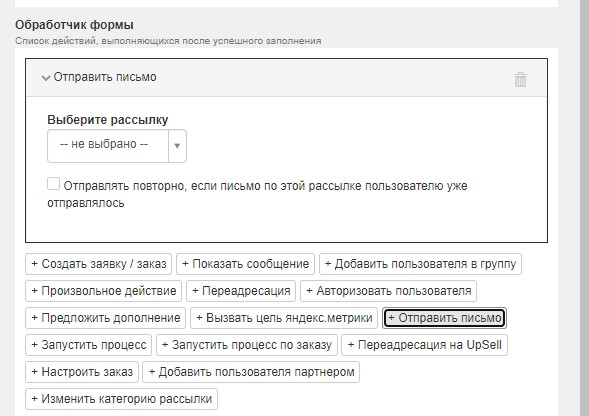
Отличная штука!
Раздел 4 – Telegram в GetCourse
Рассмотрим, как использовать данный мессенджер для рассылок в Геткурсе.
Здесь есть 2 варианта:
1) Сразу подписывать людей в телеграм
2) Сначала подписывать на email, а уже потом добавлять к профилю людей телеграм.
Второй вариант интереснее, потому что вы таким образом получаете больше инструментов взаимодействия. Да и работает так все гораздо четче.
Обычная последовательность действий здесь такая:
– человек заходит на страницу подписки
– подписывается и попадает на страницу после регистрации авторизованным (для этого в настройках формы обязательно нужно поставить соответствующую галочку).
– И вот здесь ему предлагается присоединить телеграм к своему профилю за бонус.
Как это сделать:
– Сначала нужно вообще задать первичные настройки Телеграм – делается это на вкладке Рассылки – Телеграм:
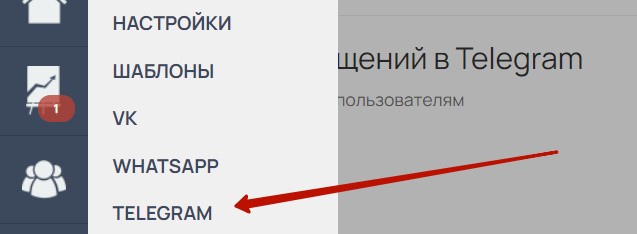
– Здесь вам нужно создать телеграм-бота
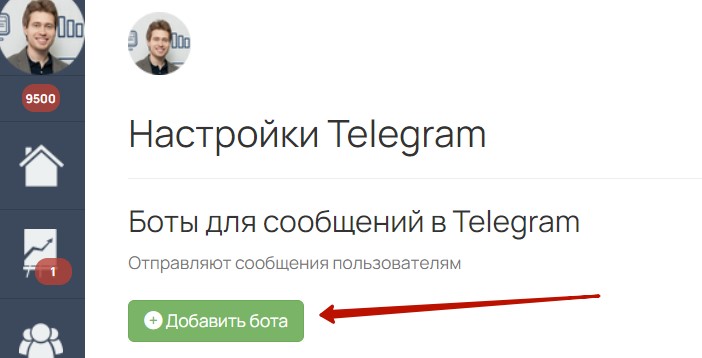
Инструкция есть в блоге Геткурса.
Когда бот подключен, можно переходить непосредственно к настройкам процесса подписки на телеграм вашего подписчика.
– Вы делаете какие-то классные бонусы и предлагаете подписчикам получить их, подписавшись на воронку в телеграм:
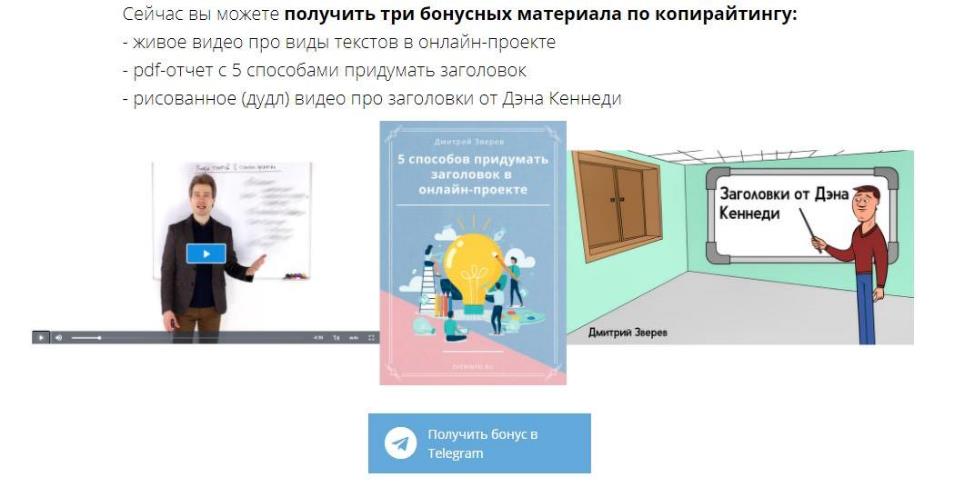
– Соответственно – сначала размещаете картинку бонуса, а потом добавляете на страницу форму.
И делаете все также, как мы с вами ранее рассматривали для подключения Вконтакте. Только вместо Вк, соответственно, выбираете Телеграм:
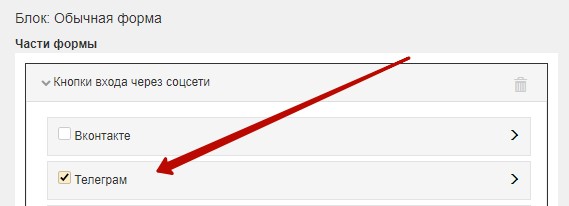
– Следующее действие – создать рассылку в Телеграм.
Для этого нужно зайти в раздел Рассылки и добавить новую:
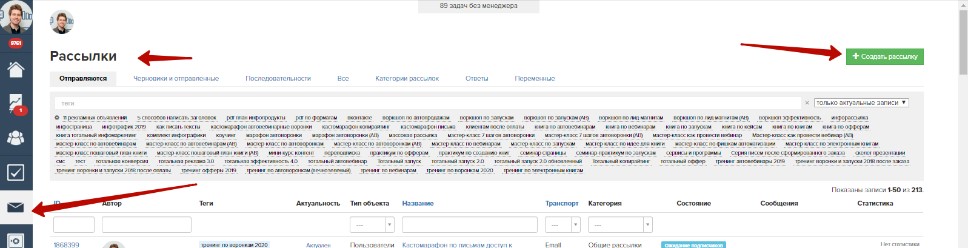
Задайте здесь название:
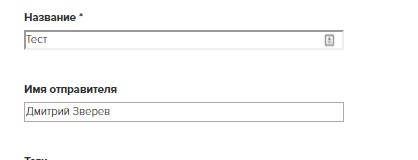
Задайте категорию рассылок.
Далее – рассылка делается по пользователям.
И самая важная настройка – транспорт нужно выбрать именно Telegram.
Оборачивать ссылки для учета кликов и авторизации – в данном случае не принципиально.
Создайте рассылку, нажав на синюю кнопку в самом низу:
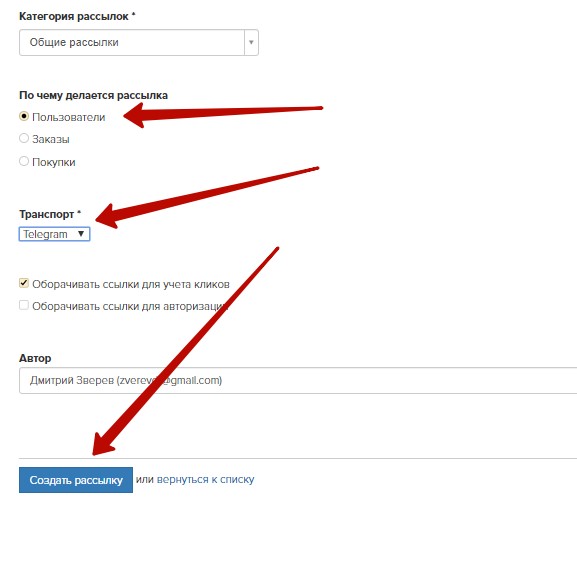
– На следующей странице вам нужно написать короткое сообщение и вставить в него ссылку на ваш бонусный материал.
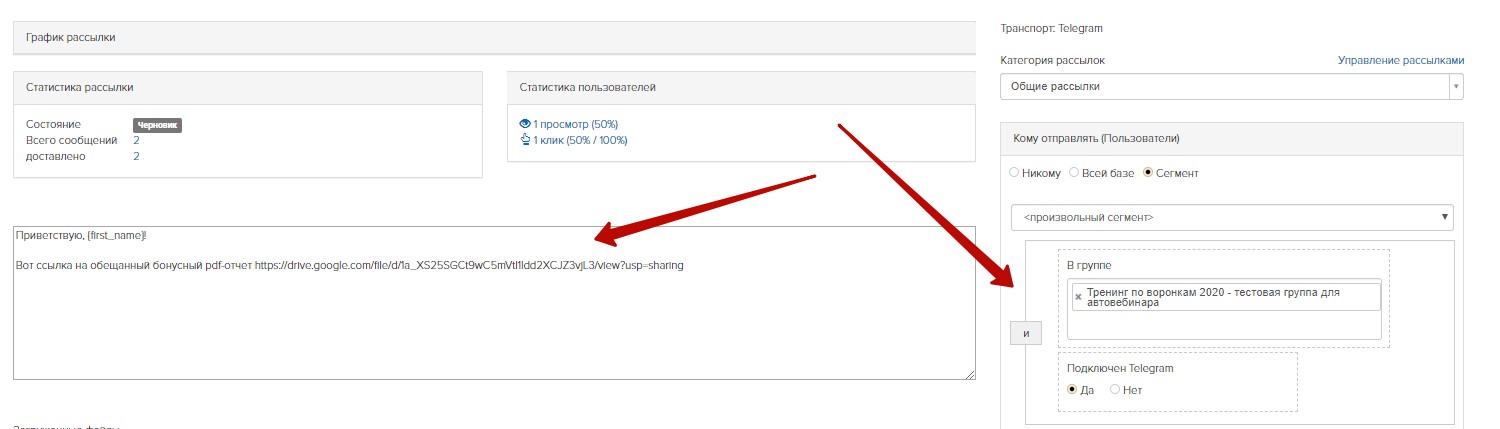
А также – задать настройки. Кому будет отправляться это письмо. Делается два условия:
– первое – письмо отправляется тому, кто находится в определенной группе подписчиков (в той группе, в которую человек попадает после заполнения формы на вашей страницы подписки email)
– второе – есть возможность отправить телеграм-сообщение.
Когда отправлять – сразу после попадания под правило:
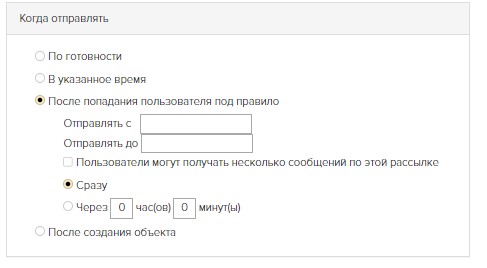
– И нажимайте Готово к отправке:
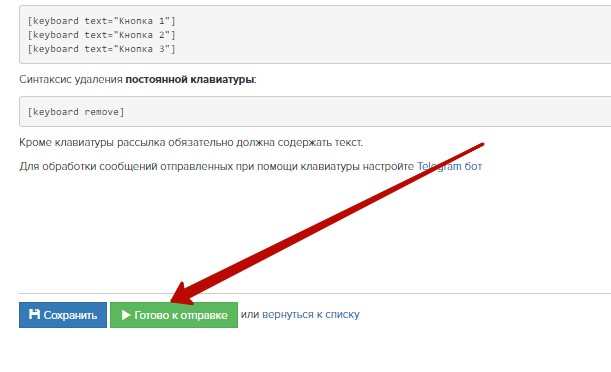
– После этого, каждый раз, как ваш подписчик из этой группы подписчиков будет нажимать на кнопку телеграм и далее присоединяться к телеграм-боту, ему будет отправляться в телеграм сообщение с бонусом:
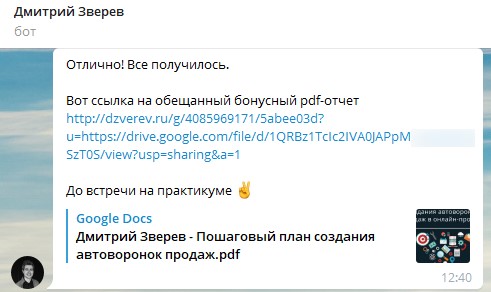
Но тут имейте в виду, что данное сообщение уйдет не сразу, а в течение 5-10 минут.
Важно! Можно сделать и более интересный вариант. С отправкой сообщения сразу из формы.









